С помощью бесплатной программы FreeCAD мы создадим объект показанный на рисунке ниже. Статья написана для новичков в 3D моделировании и людей незнакомых с программой FreeCAD. Поэтому, каждый шаг описан максимально подробно. Для удобства статья разделена на три части, каждая из которых является продолжением предыдущей. Итак, начнем.
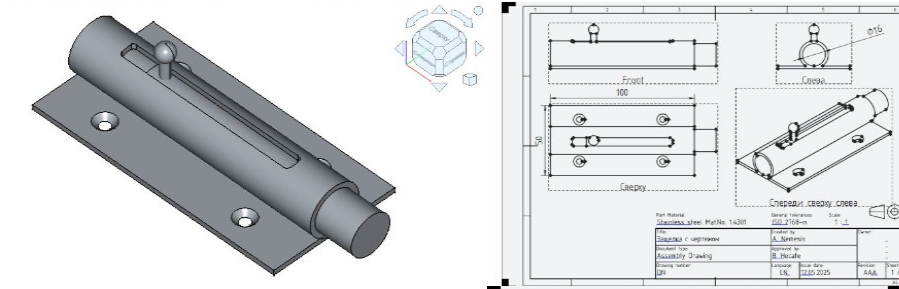
После установки программы и запуска перед вами откроется стандартное окно. Создадим новый файл нажав на вкладку "Пустой файл". Для удобства на картинках иконки и вкладки, с которыми мы работаем, обведены красным прямоугольником.
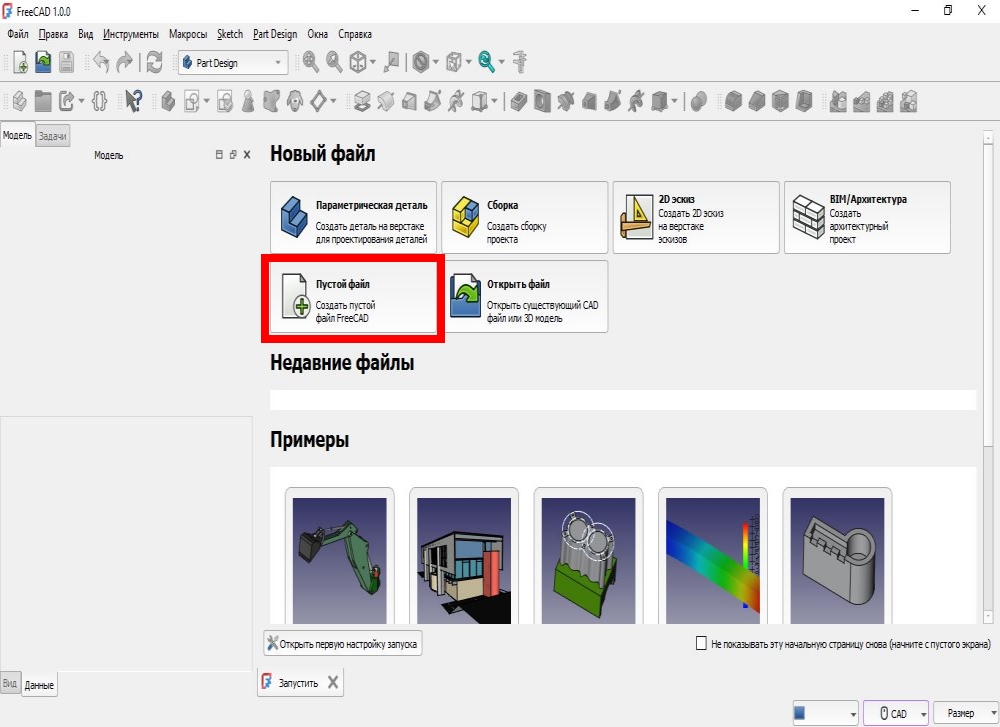
Мы будем работать со стандартными объектами, поэтому меняем верстак Part Design на Part.
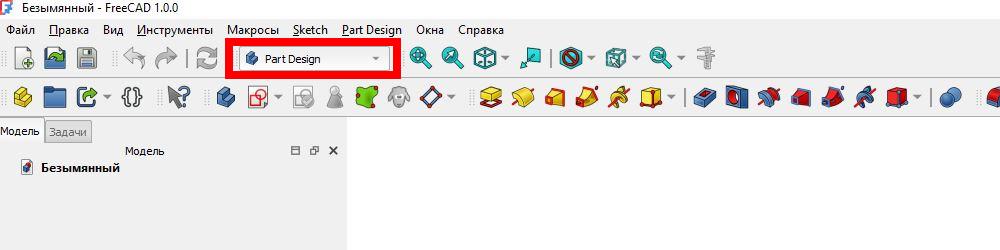
Начнем создание детали. Нажимаем на иконку Куб, как показано ниже.
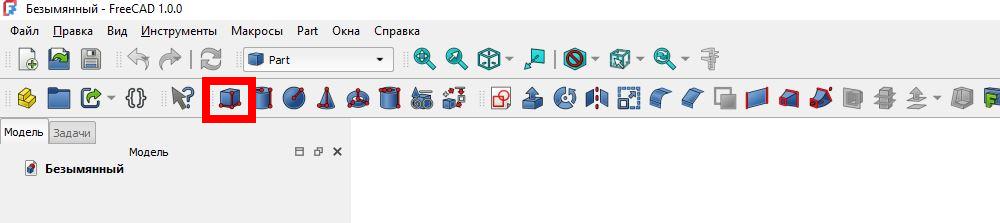
Выбираем Куб на вкладке Модель.
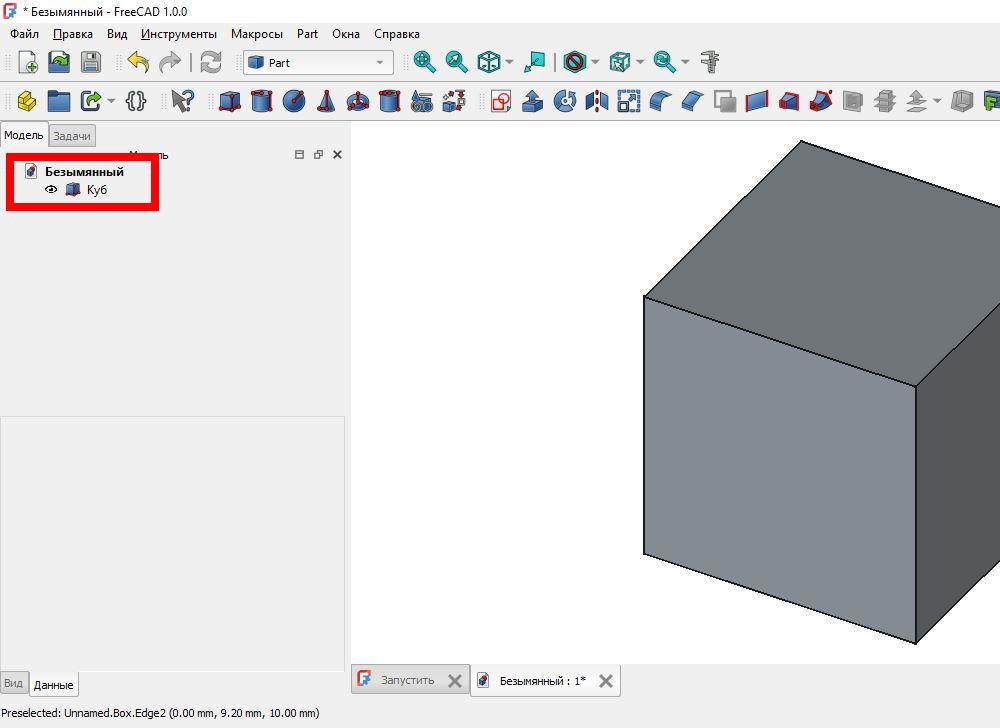
Устанавливаем длину, ширину и высоту куба, соответственно 100 мм, 50 мм, 2 мм.
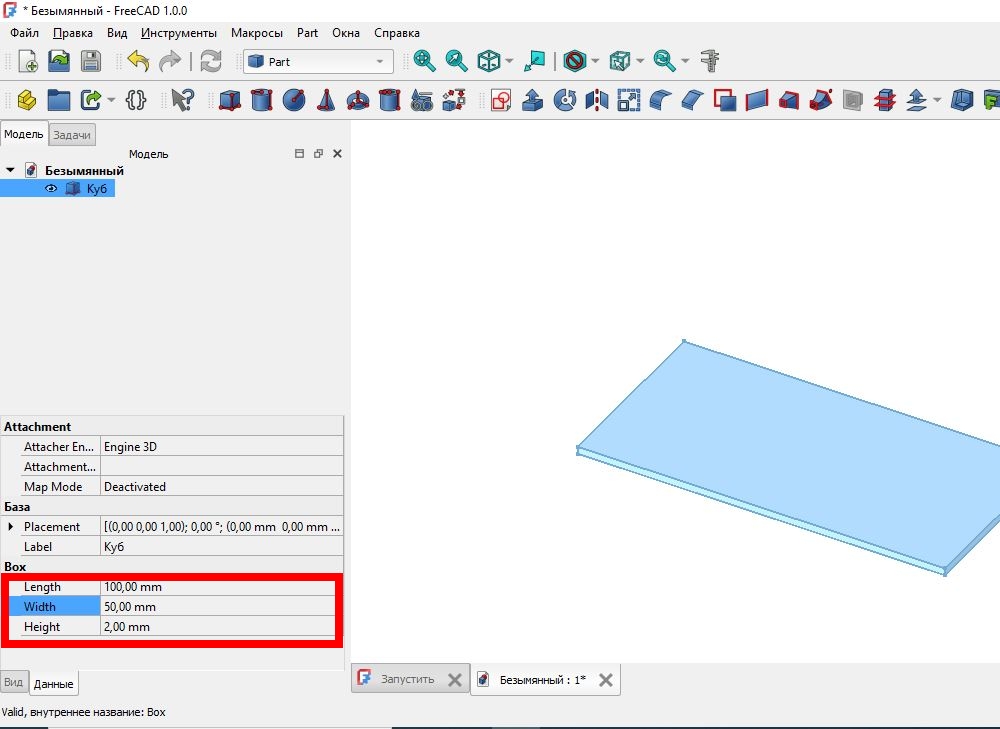
Для удобства переименовываем Куб в Основу. Для этого, нажимаем на имени "Куб" правой кнопкой мыши и выбираем "Переименовать".
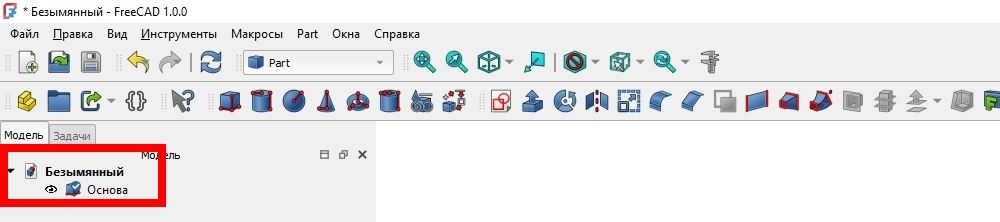
Далее нажимаем "Создать трубу", как показано ниже.
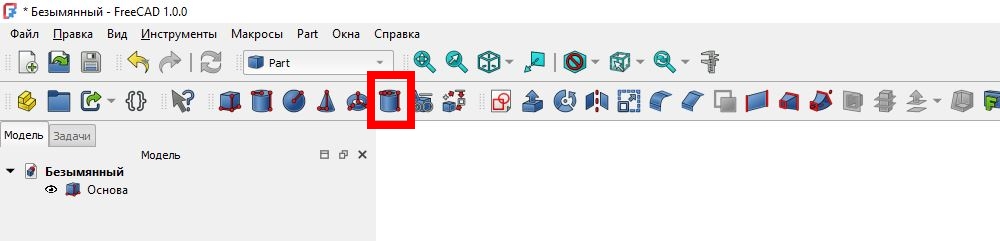
И задаём размеры трубы: наружный радиус 10 мм, внутренний радиус 8 мм, высота 100 мм.
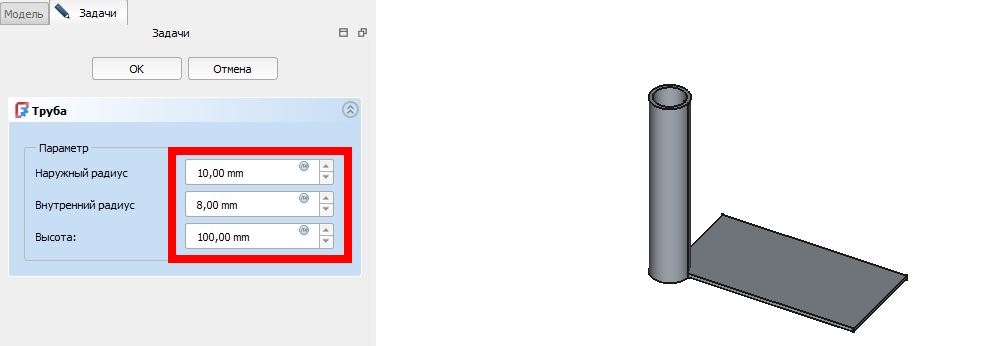
Для изменения положения трубы в пространстве выбираем её на вкладке модель и нажимаем на кнопку Placement, как показано ниже.
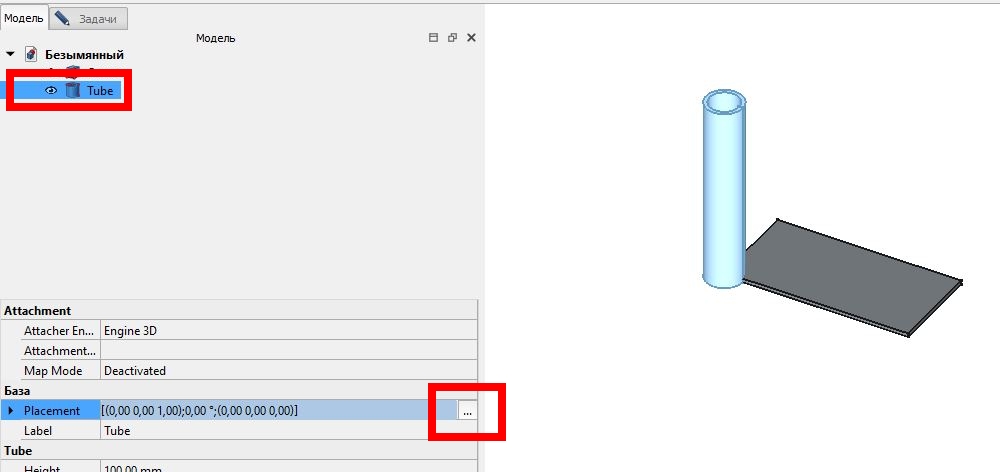
Поворачиваем трубу, установив значения угла 90 градусов и значение оси 1, как показано на картинке.
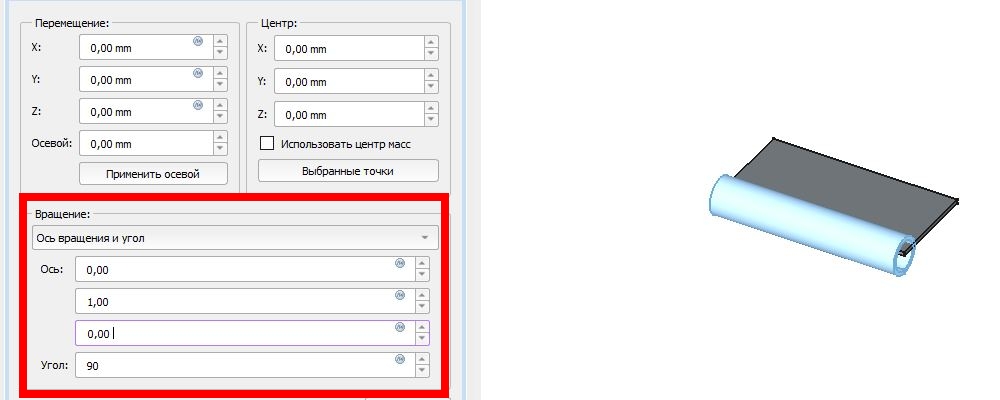
В первой части мы создали основу детали, научились создавать базовые формы, такие как куб и труба, задавать им параметры и изменять их положение в пространстве. Далее, в следующей части мы продолжим создавать нашу деталь и осваивать новые инструменты FreeCAD, такие как, объединение деталей, инструмент Пересечение и многие другие.
Как сделать деталь в FreeCAD. Часть 2.
Читать.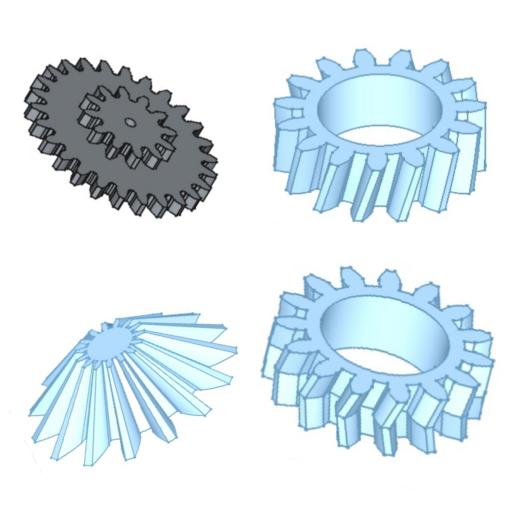 Как сделать шестерню в FreeCAD: прямозубая, косозубая, шевронная, коническая. Часть 1.
1 ноября 2025 г.
Как сделать шестерню в FreeCAD: прямозубая, косозубая, шевронная, коническая. Часть 1.
1 ноября 2025 г.
 Как сделать цветное видео черно-белым.
15 октября 2025 г.
Как сделать цветное видео черно-белым.
15 октября 2025 г.
 Как сделать прозрачное стекло в Blender. Часть 2.
26 сентября 2025 г.
Как сделать прозрачное стекло в Blender. Часть 2.
26 сентября 2025 г.